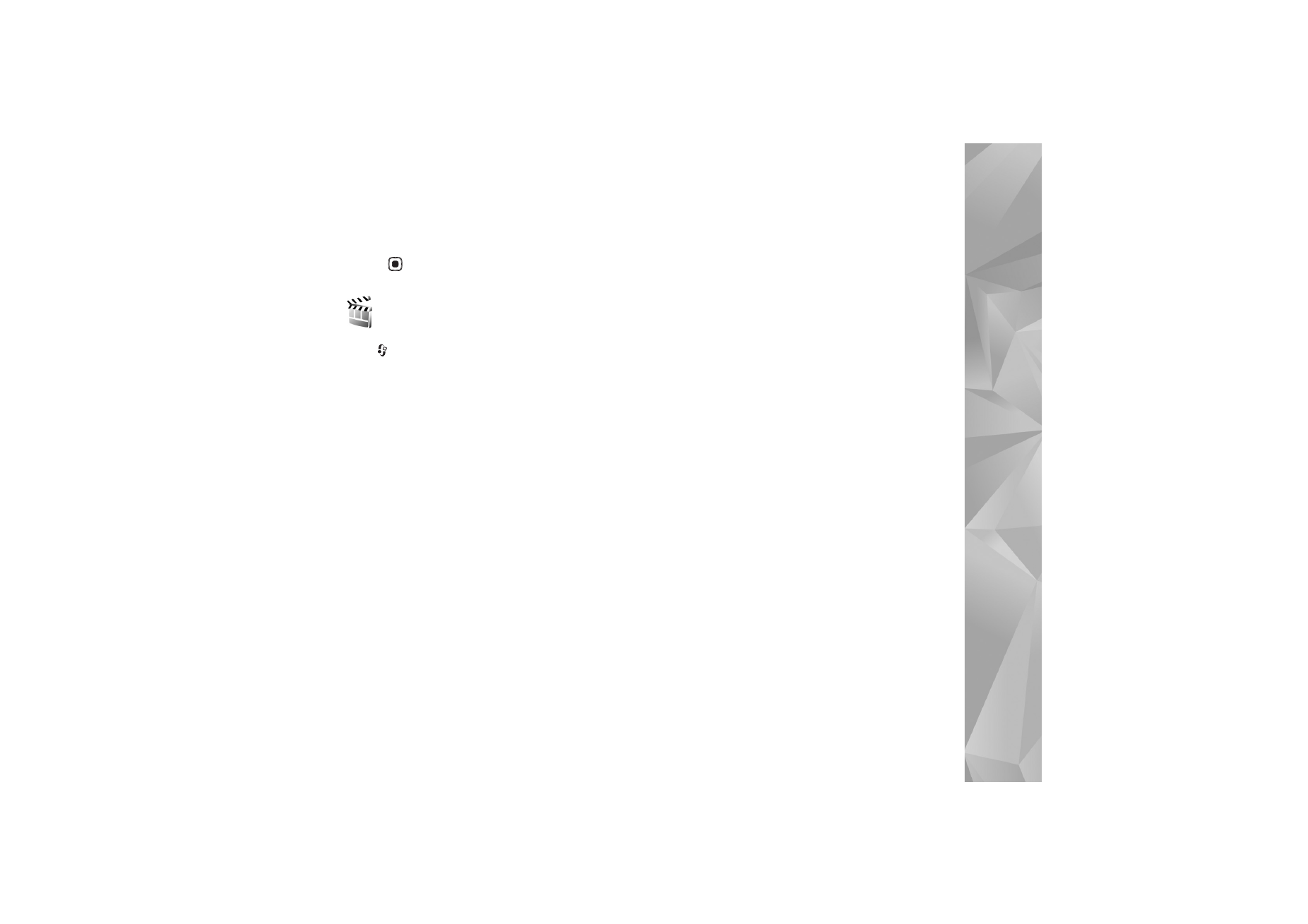
Ohjaaja
Paina -näppäintä
ja
valitse
Sovellukset
>
Ohjaaja
tai käynnistä sovellus galleriasta. Muvee-videot ovat
lyhyitä muokattuja videoleikkeitä, jotka voivat sisältää
videokuvaa, kuvia, musiikkia ja tekstiä. Tyyli määrittää
siirtymät, visuaaliset tehosteet, grafiikan, musiikin ja
tekstin, joita muvee-videossa käytetään.
Muvee-videoiden tekeminen
1
Valitse
Ohjaaja
-sovelluksen päänäkymässä ne videot
ja kuvat, joista haluat luoda muvee-videon ja valitse
Valinnat
>
Luo muvee
tai avaa
Kuvat ja videot
-kansio
Galleria
-sovelluksessa. Valitse videoleikkeet
ja kuvat, joista haluat tehdä muveen, ja valitse sitten
Valinnat
>
Muokkaa
>
Luo muvee
.
2
Valitse muvee-videon tyyli tyyliluettelosta.
Ohjaaja
-
sovellus käyttää valittuun tyyliin liittyvää musiikkia
ja tekstiä.
3
Valitse
Valinnat
>
Luo muvee
.
Sovellus tekee muveen automaattisesti ja näyttöön tulee
Esikatselu
-näkymä. Valitse
Tallenna
, jos haluat tallentaa
Galleria
-sovellukseen, valitse
Tee uudelleen
, jos haluat
sekoittaa mediatiedostot ja tehdä uuden muveen tai
valitse muveelle toinen tyyli painamalla
Takaisin
.
Voit myös valita
Mukauta
, jos haluat muuttaa muveen
asetuksia ja tehdä oman muveen, johon voit lisätä
kuvia, musiikkia ja tekstiä.
Oman muvee-videon luominen
1
Valitse
Ohjaaja
-sovelluksen päänäkymässä ne videot
ja kuvat, joista haluat luoda muvee-videon ja valitse
Valinnat
>
Luo muvee
tai valitse
Kuvat ja videot
-kansio
Galleria
-sovelluksessa. Valitse videot ja
kuvat, joista haluat tehdä muvee-videon, ja valitse
sitten
Valinnat
>
Muokkaa
>
Luo muvee
.
2
Valitse muvee-videon tyyli tyyliluettelosta. Valitse
tyylinäkymässä
Valinnat
>
Mukauta
ja jokin
seuraavista:
Videot ja kuvat
– Valitse
Valinnat
ja jokin seuraavista:
•
Siirrä
– Voit muuttaa videoleikkeiden ja kuvien
järjestystä omassa muvee-videossa.
•
Valitse sisältö
•
Lisää tai poista
– Voit lisätä tai poistaa
videoleikkeitä tai kuvia. Valitse
Lisää tai poista
>
Ota kuva
, jos haluat avata kamerasovelluksen ja
ottaa lisää kuvia tai kuvata uusia videoleikkeitä.
Musiikki
– Voit valita musiikkileikkeen luettelosta.
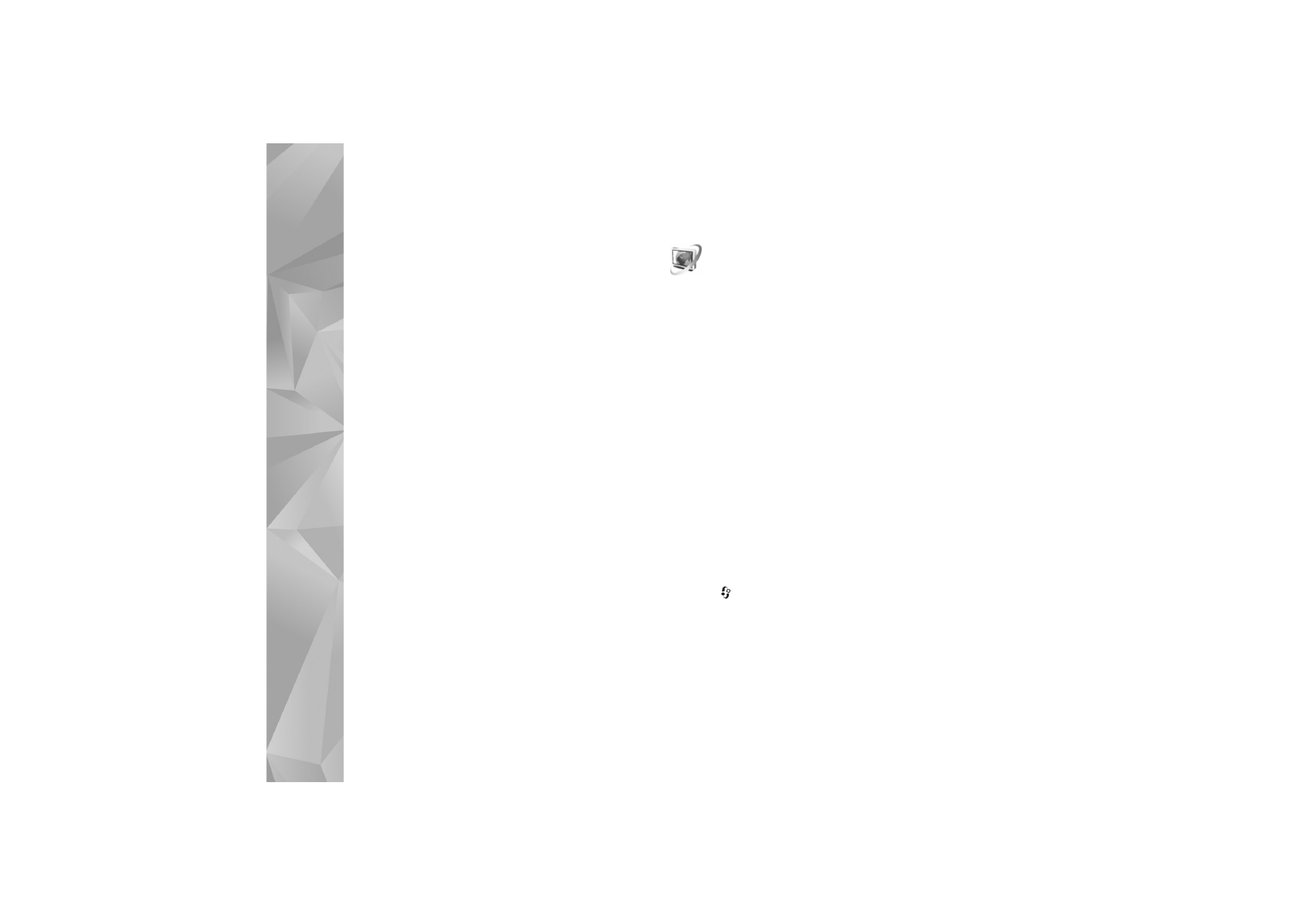
Sovellukset
82
Viesti
– Voit muokata
Aloitusviesti
- ja
Lopetusviesti
-
tekstiä.
Pituus
– Voit määrittää muvee-videon pituuden
valitsemalla
Määritä
. Valitse
Multimediaviesti
,
Automaattinen valinta
tai
Sama kuin musiikki
. Jos
muvee on kestoltaan musiikkileikettä lyhyempi, muvee
toistuu musiikin keston ajan. Jos muvee on kestoltaan
musiikkileikettä pidempi, musiikki toistuu muveen
keston ajan.
Asetukset
– Voit muuttaa muvee-videon teon
asetuksia. Valitse jokin seuraavista:
•
Käytettävä muisti
– Valitse muvee-videoiden
tallennuspaikka.
•
Tarkkuus
– Valitse muvee-videoiden tarkkuus.
•
muveen oletusnimi
– Määritä muvee-videoiden
oletusnimi.
3
Valitse
Valinnat
>
Luo muvee
.
Sovellus tekee muvee-videon automaattisesti ja näyttöön
tulee
Esikatselu
-näkymä. Valitse
Tallenna
, jos haluat
tallentaa muvee-videon galleriaan,
Tee uudelleen
, jos
haluat sekoittaa mediatiedostot ja tehdä uuden muvee-
videon, tai
Mukauta
, jos haluat palata muvee-asetuksiin.